

|
Windows操作系统作为优秀的操作系统,由开发操作系统的微软公司控制接口和设计,公开标准,因此,有大量商业公司在该操作系统上开发商业软件。 ?在编辑一篇文章的时候不知按了什么键,字母和数字字间距突然变大,如下: Hello world! 作为参考,正常间距如下: Hello world! 从搜索引擎查过,发现是全角和半角的问题。但是由于我使用的Windows10原生输入法,按照很多人的解决方法,“Shift键+空格键”都没有任何反应。 后来摸索下解决了问题: 1.右键单击右下角原生输入法的中英文按钮 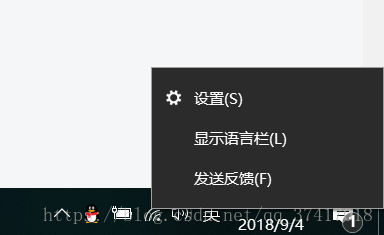 2.点击设置 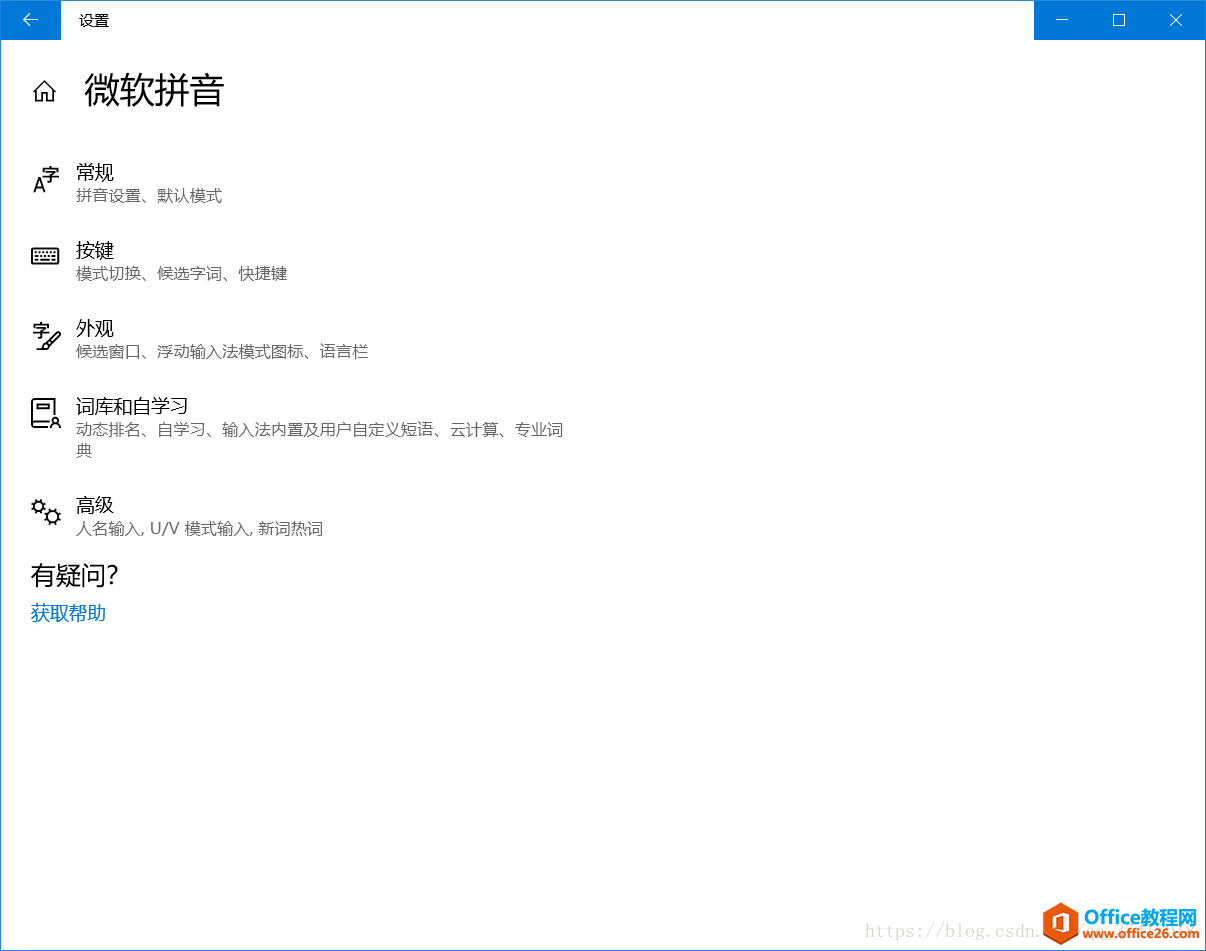 3.单击“按键” 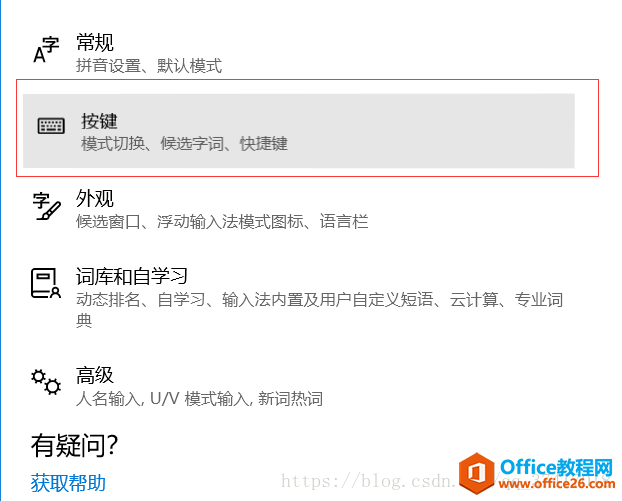 4.在“全/半角切换”选择“Shift+空格”选项 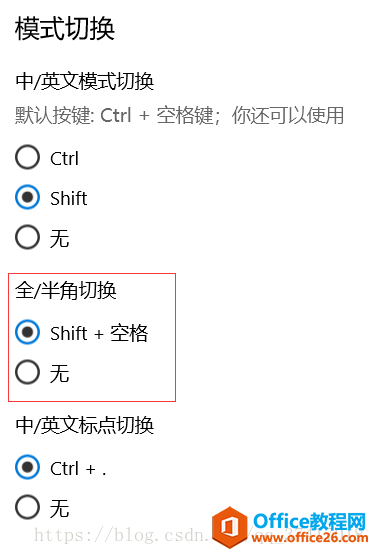 5.在键盘按下“Shift+空格”完成恢复英文模式下半角输入 Windows操作系统对硬件支持良好。 |
温馨提示:喜欢本站的话,请收藏一下本站!